Türkiye genelinde bilgisayar kullanıcılarının en çok sordukları sorulardan birisi olan iso dosyası nasıl oluşturulur sorusuna yanıt arayacağız. Dünya genelinde özellikle büyük boyutlu dosyaları sorunsuz şekilde çalıştırmak ve tek dosyada birleştirmek için kullanılan trend bir uzantı. Oyun sistemleri ile birlikte gelen ve Daemon Tools ile hayatımıza giren mükemmel bir sistemdir.
iso dosyası oluşturma konusunda insanların çok ciddi anlamda araştırma yaptıklarını biliyoruz. Her geçen gün büyüyen bilgisayar sistemlerinde artık .iso uzantılı dosya olmazsa olmazlardan birisi oldu. Sizlerin de bu uzantıya sahip dosyalar oluşturmaya ihtiyacınız olabilir. Tam da bu noktada elimizden geldiğince derinlemesine bilgileri sizlere sunacağız.
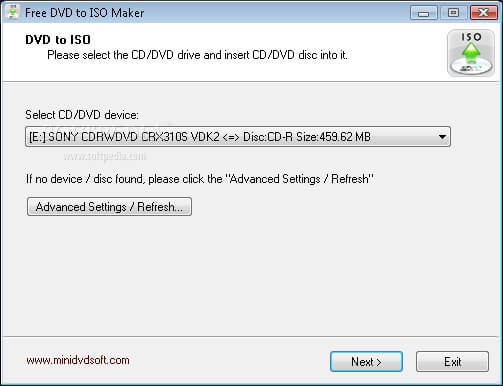
.iso Dosyası Yapma Programı Hangisidir?
Bunun için internet üzerinde birçok farklı platformda birçok farklı öneri bulabilirsiniz. CD’den iso yapma, insanların en çok araştırdıkları konulardan birisi olarak da dikkat çekiyor. Bunun için ise önerdiğimiz en pratik programların başında DVD to ISO Maker 1.2 geliyor. Bu program hem pratik, hem kavraması kolay hem de son derece hızlı. iso kalıbı oluşturma konusunda ciddi şekilde fark yaratan bir program. Hemen sizlere programın kullanımından bahsedeceğiz.
DVD to ISO Maker 1.2 ile CD’den İso Kalıbı Oluşturma (Windows 7, 8 ve 10)
A-) İlk olarak DVD to ISO Maker 1.2 programını bilgisayarımıza indirmemiz gerekiyor. BURAYA TIKLAYARAK programı bilgisayarımıza indiriyoruz ve kuruyoruz. Ücretsiz bir uygulamadır.
B-) Sonrasında hangi CD’den iso kalıbı oluşturmak istiyorsanız CD’yi sürücünüze yerleştirin ve okumasını bekleyin.
C-) Okuma işleminin hemen ardından programı çalıştırın ve DVD TO ISO sekmesine tıklayarak ilerleyin. Sonrasında ise NEXT butonuna tıklayın.
D-) OUTPUT kısmını göreceksiniz. Buraya tıklayarak oluşturulacak olan .iso uzantılı dosyanızın nereye kaydedilmesini istediğinizi seçiyorsunuz.
E-) Seçme işleminizin ardından CD’yi program zaten otomatik olarak görecektir. CONVERT butonunu göreceksiniz. Tıklayın ve iso kalıbı oluşturma işlemini başlatın.
F-) İşlem biraz uzun sürebilmektedir. İşlem bittikten sonra karşınıza CONVERSİON COMPLETE ekranı gelecektir. Bu ekran, kalıp oluşturma işlemi bitti anlamına geliyor.
G-) Yukarıdaki ekranı gördükten sonra EXIT sekmesine tıklayarak .iso dosyası oluşturma işlemi tamamlanıyor.
DVD CD modellerinden .iso uzantılı dosya hazırlamak çok kolaydır. Aslında insanlar, genellikle format CD’yi günümüzde iso formatına çevirmek istiyor. Bu noktada programımız bizlere en kaliteli çözümleri en kısa zaman dilimi içerisinde sunuyor. Dolayısı ile çok kısa bir zaman dilimi içerisinde işlemi gerçekleştirme şansına sahip oluyoruz.
















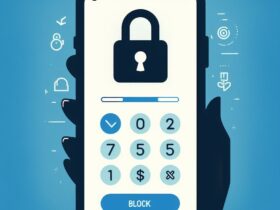


Cevap ver